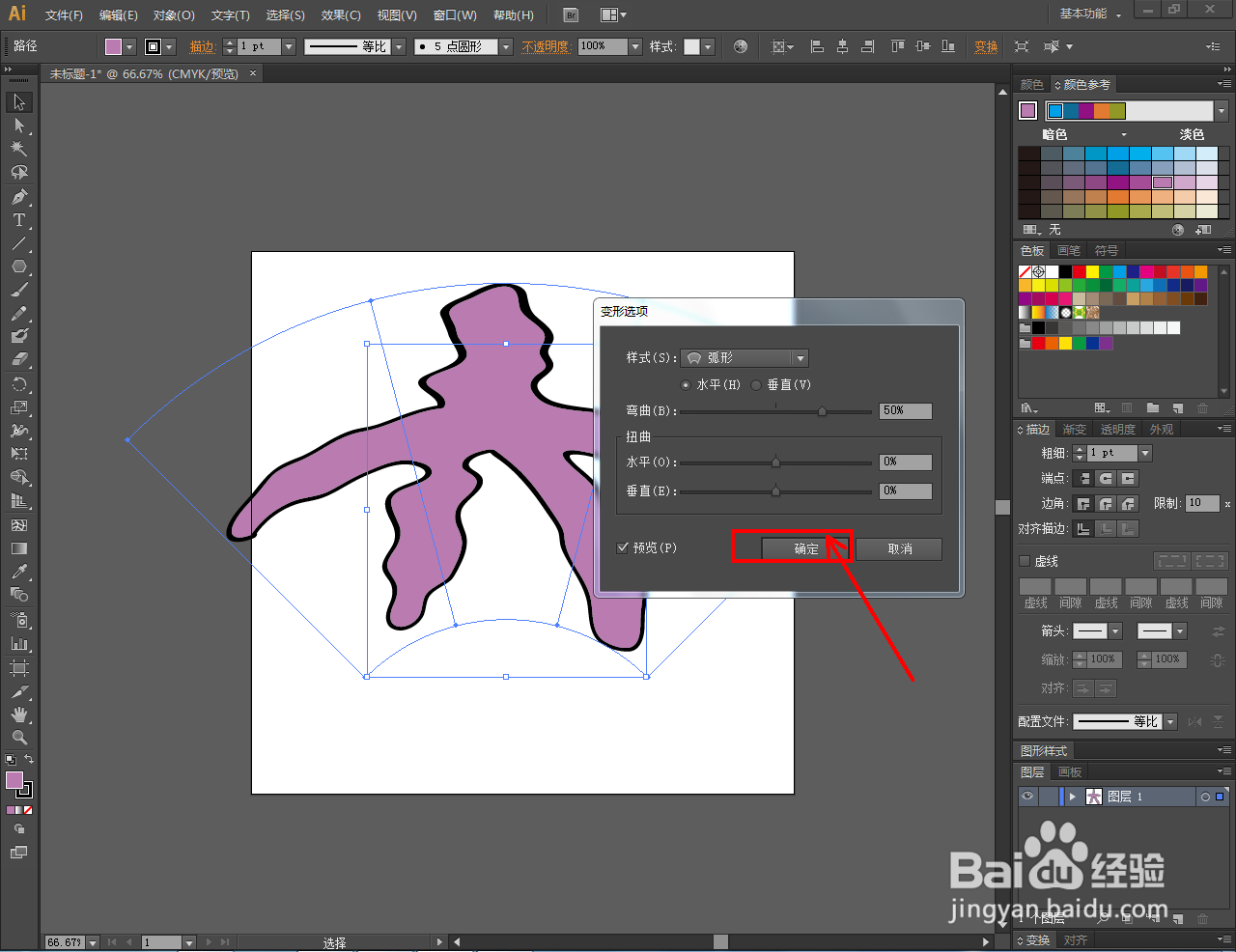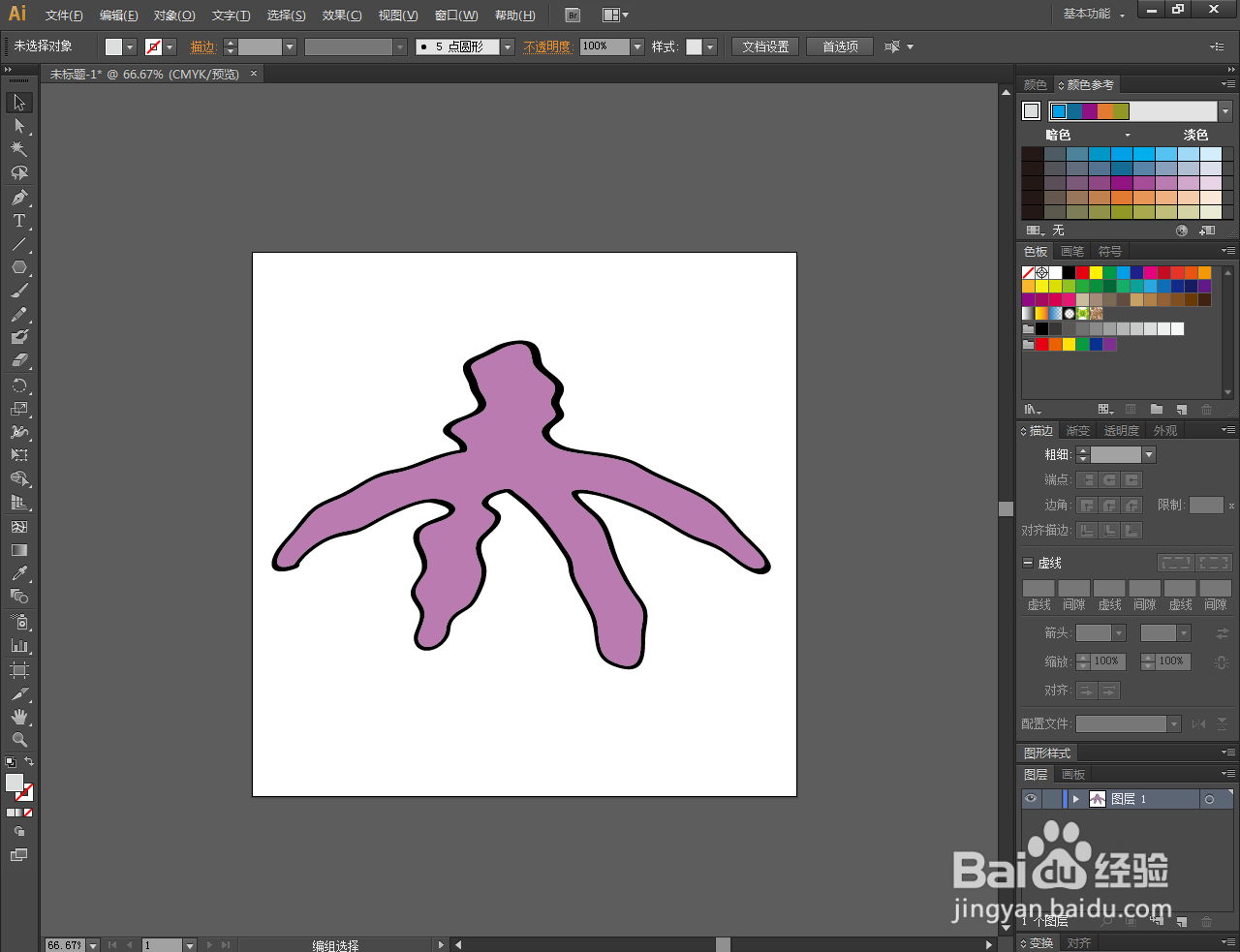1、打开Adobe Illustrator CS6软件,进入软件工作界面;

2、点击【画笔工具】,按图示在作图区域绘制一个自定义图案并为其填充上颜色;





3、选中自定义图案,点击【对象】-【封套扭曲】-【用变形建立】,弹出变形选项设置栏;




4、选择【弧形】样式,勾选【预览】并按图示设置好弧形样式的各个参数,观察自定义图案的弧形变形效果;


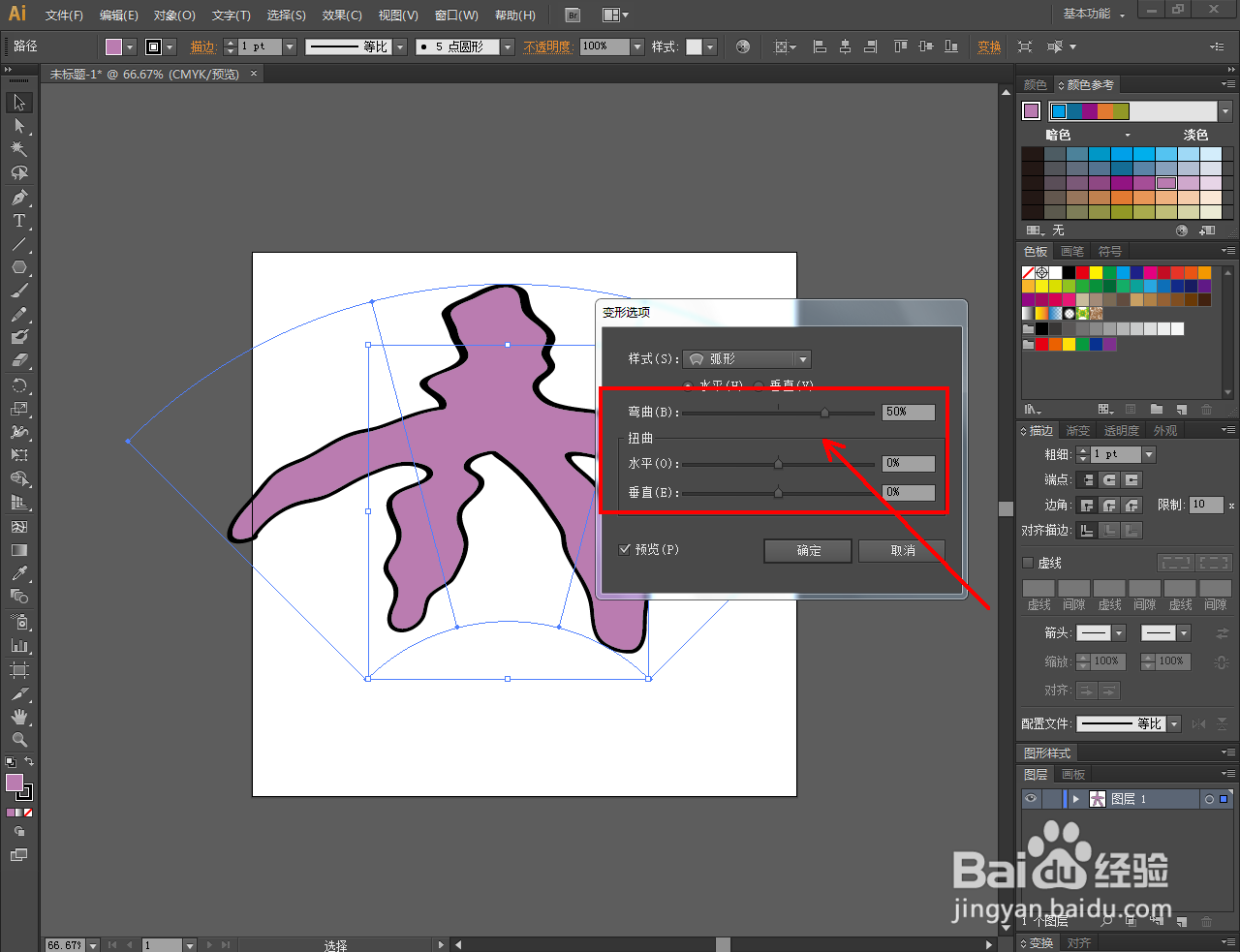
5、图案的弧形效果设置完成后,点击【确定】完成图案弧形效果制作即可。以上就是关于Ai图案弧形效果制作方法的所有介绍。
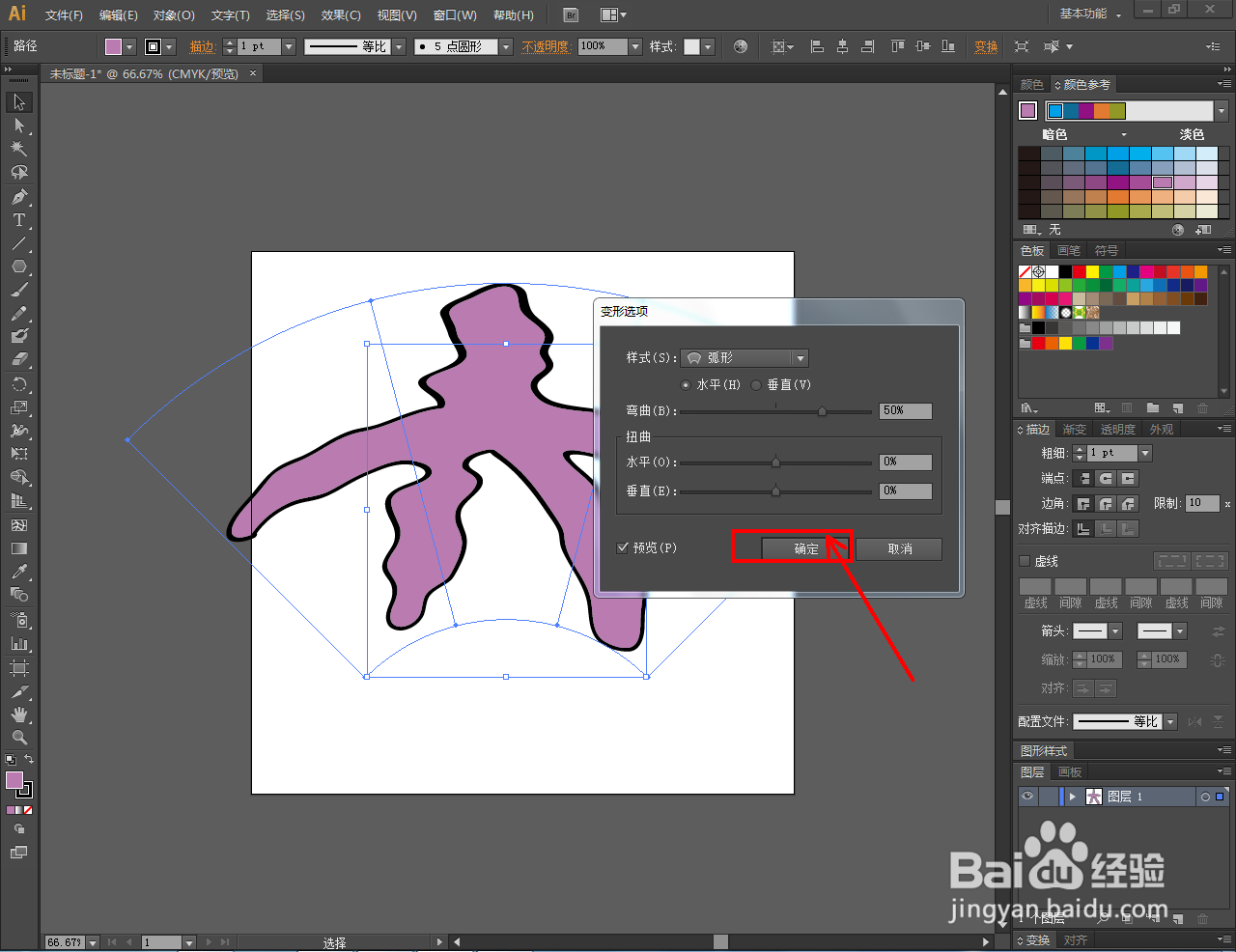

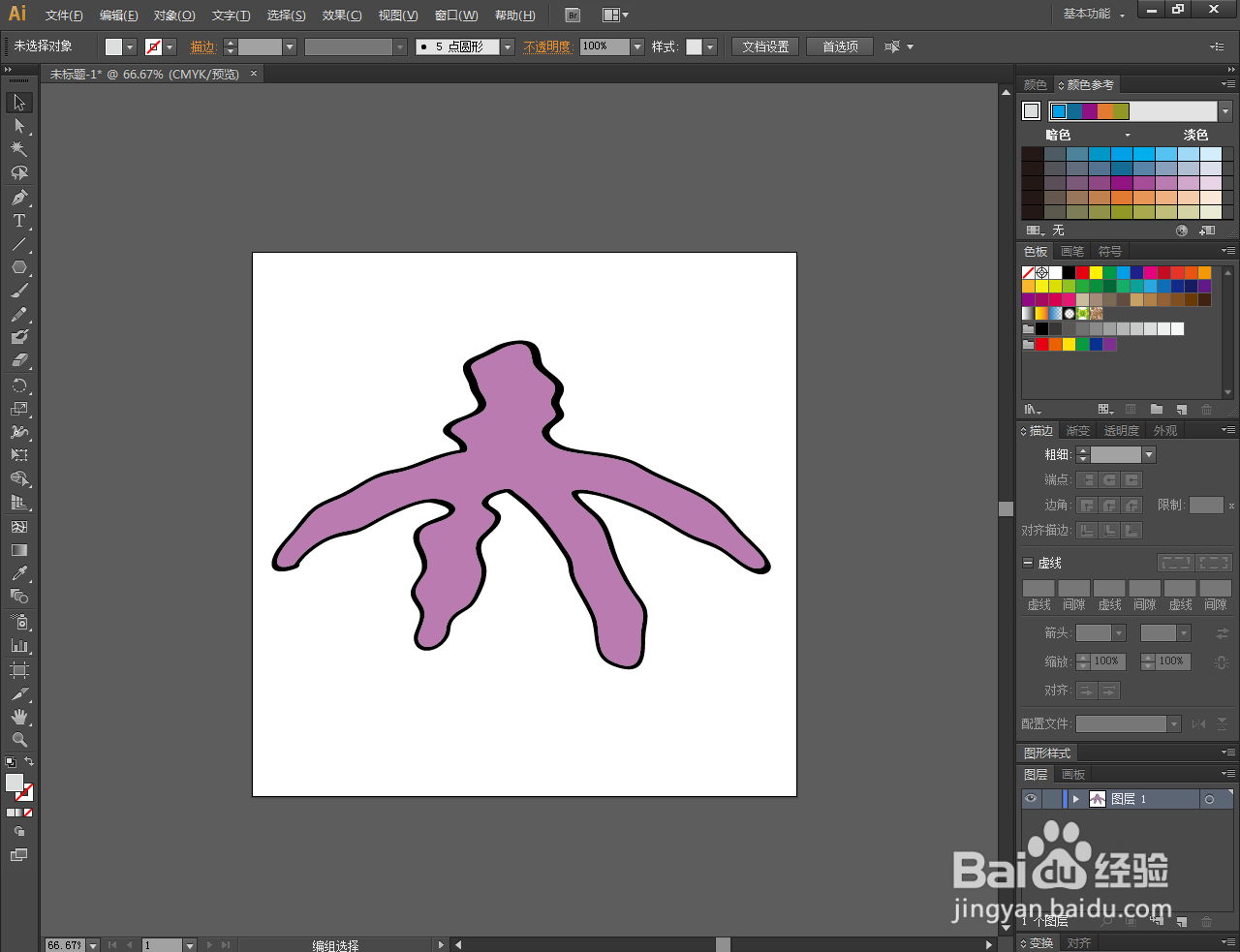

时间:2024-10-12 02:55:05
1、打开Adobe Illustrator CS6软件,进入软件工作界面;

2、点击【画笔工具】,按图示在作图区域绘制一个自定义图案并为其填充上颜色;





3、选中自定义图案,点击【对象】-【封套扭曲】-【用变形建立】,弹出变形选项设置栏;




4、选择【弧形】样式,勾选【预览】并按图示设置好弧形样式的各个参数,观察自定义图案的弧形变形效果;


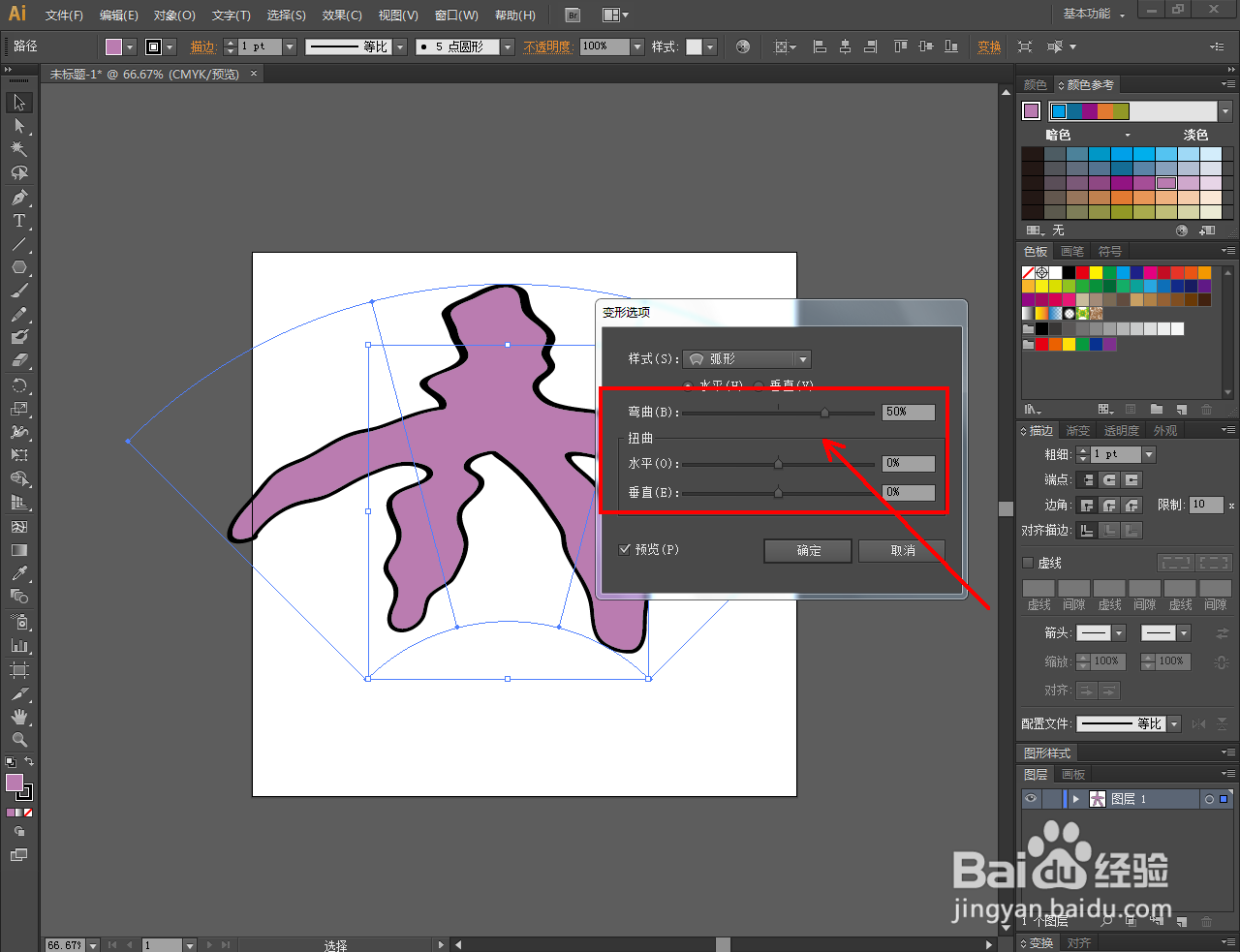
5、图案的弧形效果设置完成后,点击【确定】完成图案弧形效果制作即可。以上就是关于Ai图案弧形效果制作方法的所有介绍。